windows10系统自带的邮件如何登陆公司邮箱
发布时间:2018-06-29 17:06:53 浏览数: 小编:yimin
之前把电脑系统从win7升级到了win10纯净版,发现win10自带有邮件软件,于是就想着使用自带的邮件系统登陆公司的邮箱,省去自己装软件,结果发现问题多多,一般的设置还无法登陆,后面还是被我解决了,下面就和大家分享一下今天的操作方法。
系统推荐:番茄花园win10系统下载
1、打开邮件——添加账户
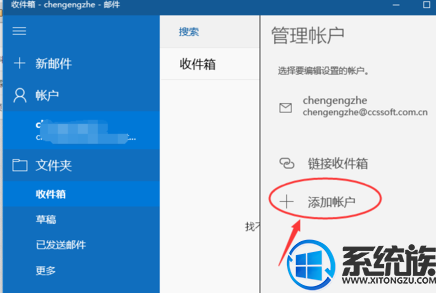
2、如果你是常用的账户,如outlook、谷歌、雅虎等账户则可以直接登陆,如果是一般常见的账户也可以通过POP3的方式登陆
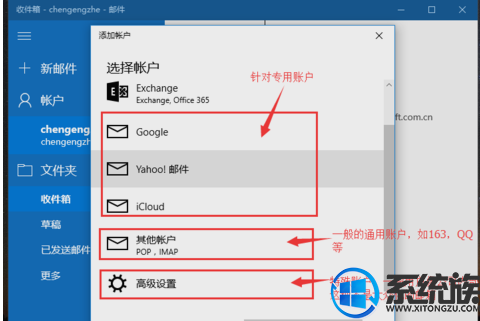
3、高级设置
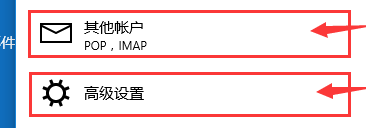
4、进入高级设置以后选择“Internet电子邮件”
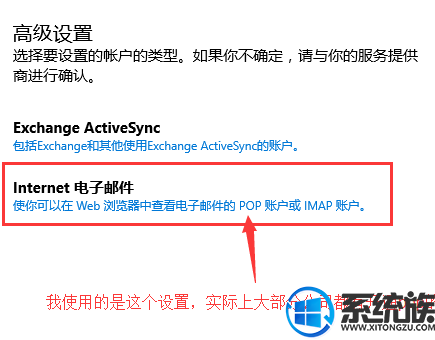
5、在电子邮件地址和用户名中输入你的邮箱地址。当然还有你的邮箱密码,账户名就可以自己定义了

6、邮箱发送名称:即别人收到你的邮件时所显示的账户名称,然后就是你的公司邮箱地址的服务器了,类别一般用的都是POP3的
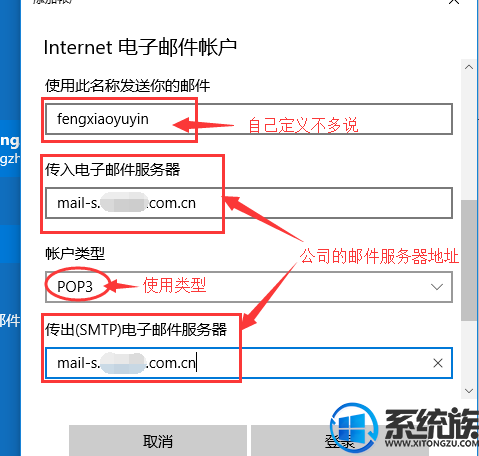
7、按需求勾选相应的选项,小编这里把所有的勾都去掉了,这样除了第一次刷新时会有邮箱过时提示之外其他的时候就没有再出过类似的提示了。
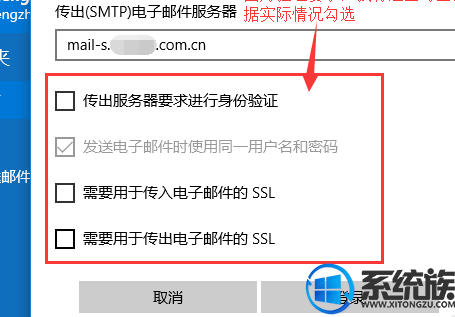
8、添加完成后你就可以刷新一下获取你的邮件了!
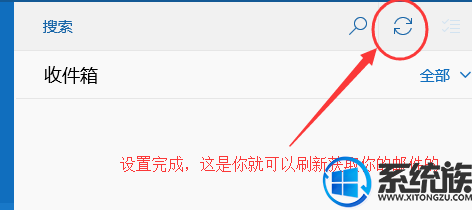
以上便是登录公司邮箱的操作方法啦,感兴趣的小伙伴不妨动手试试看吧,希望可以帮助到你,感谢大家对我们系统族的喜欢和浏览,觉得本文不错就收藏和分享起来吧!如果大家有什么更好的方法也可以和我们分享一下!
系统推荐:番茄花园win10系统下载
1、打开邮件——添加账户
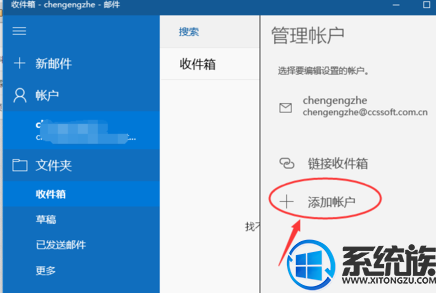
2、如果你是常用的账户,如outlook、谷歌、雅虎等账户则可以直接登陆,如果是一般常见的账户也可以通过POP3的方式登陆
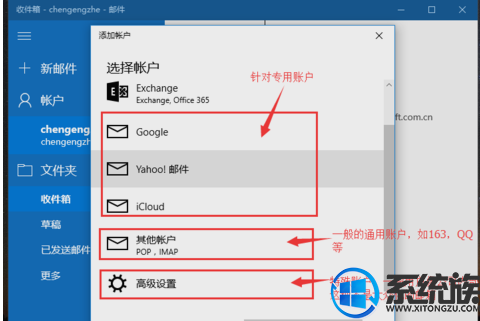
3、高级设置
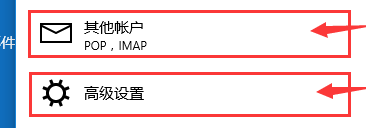
4、进入高级设置以后选择“Internet电子邮件”
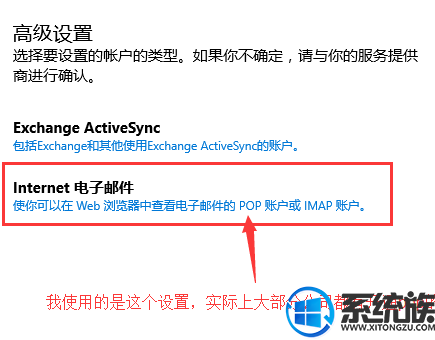
5、在电子邮件地址和用户名中输入你的邮箱地址。当然还有你的邮箱密码,账户名就可以自己定义了

6、邮箱发送名称:即别人收到你的邮件时所显示的账户名称,然后就是你的公司邮箱地址的服务器了,类别一般用的都是POP3的
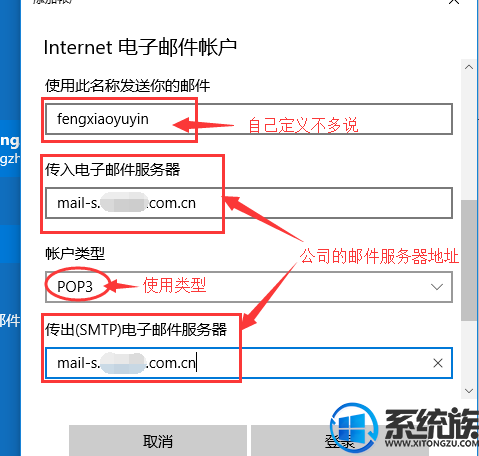
7、按需求勾选相应的选项,小编这里把所有的勾都去掉了,这样除了第一次刷新时会有邮箱过时提示之外其他的时候就没有再出过类似的提示了。
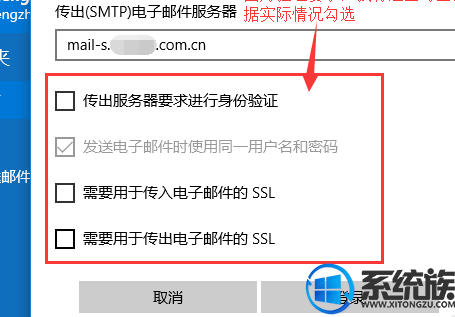
8、添加完成后你就可以刷新一下获取你的邮件了!
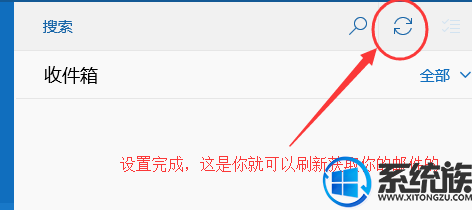
以上便是登录公司邮箱的操作方法啦,感兴趣的小伙伴不妨动手试试看吧,希望可以帮助到你,感谢大家对我们系统族的喜欢和浏览,觉得本文不错就收藏和分享起来吧!如果大家有什么更好的方法也可以和我们分享一下!
上一篇: win10系统不能设置宽带dns如何解决
下一篇: Win10系统怎么样旋转图片



















